Atunci când vrei să schimbi experiența vizionării media de pe televizor cu o activitate interactivă în familie, funcția de oglindire a ecranului pare a fi o soluție ideală. Însă, uneori, te poți lovi de un obstacol neplăcut: o problemă hardware care împiedică această funcționalitate. În această situație, telefonul tău Android ar putea să nu se conecteze corect la Smart TV, afișând un mesaj de eroare precum „Imposibil de pornit oglindirea ecranului din cauza unei probleme hardware”. Acest mesaj este frecvent întâlnit în special la telefoanele Samsung, cum ar fi seria Note și alte modele Galaxy. Acest articol are scopul de a te ajuta să depășești această problemă hardware atunci când încerci să configurezi oglindirea ecranului pe Smart TV.
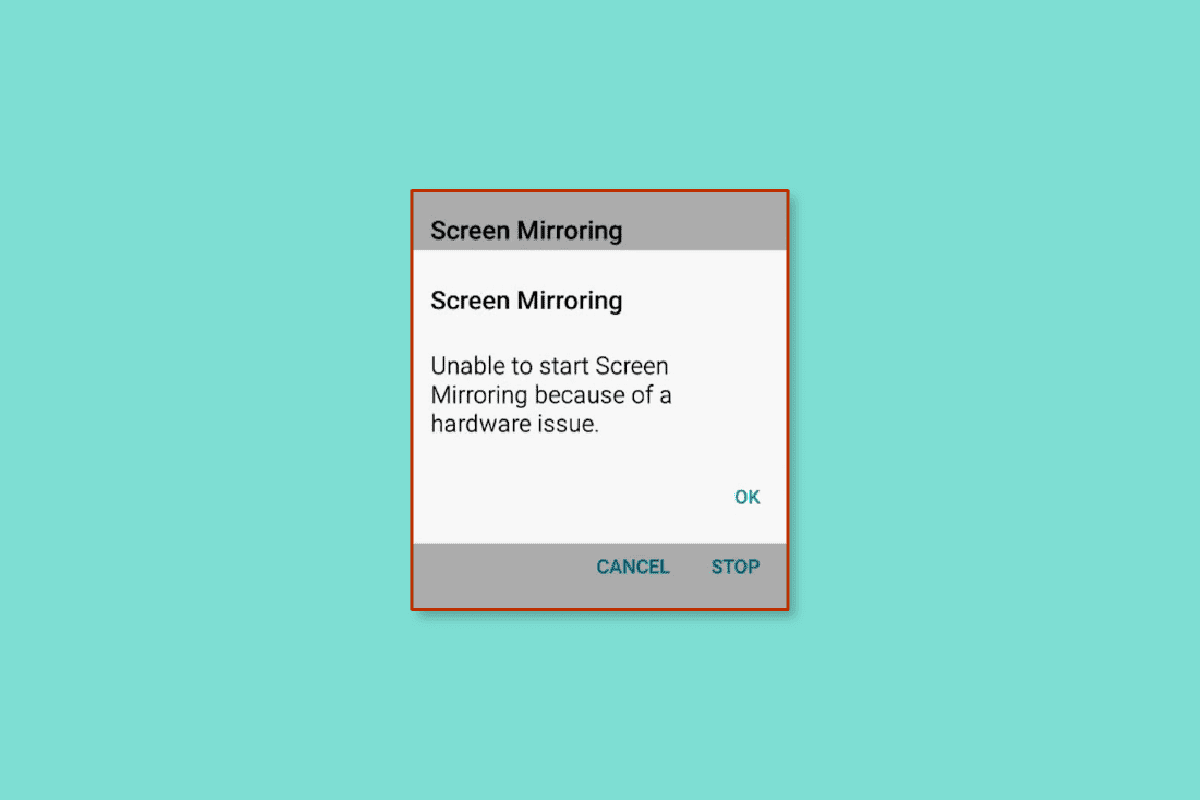
Cum să depășești imposibilitatea de a iniția oglindirea ecranului din cauza unei defecțiuni hardware
Mai jos sunt prezentate diverse cauze ale problemelor legate de conectarea telefonului Android la Smart TV:
-
Defecțiuni hardware – Cablul de alimentare s-ar putea să fie deteriorat sau ar putea exista obstrucții fizice în zona de conexiune.
-
Conexiune slabă la internet – Rețeaua la care sunt conectate dispozitivele poate fi instabilă, slabă sau poate avea o lățime de bandă insuficientă.
-
Probleme de compatibilitate – Este posibil ca telefonul și televizorul să fie incompatibile sau să nu suporte funcția de oglindire a ecranului.
-
Probleme de activare – Problemele legate de activare pot fi un impediment major, de exemplu, televizorul să nu apară ca o opțiune pe telefon. De asemenea, este posibil ca funcția de oglindire a ecranului să nu fie activată din setările telefonului.
-
Conținut DRM – Aplicațiile care redau conținut protejat de DRM nu pot fi oglindite pe televizor, ceea ce poate duce la imposibilitatea de a porni oglindirea ecranului din cauza unei probleme hardware.
Notă: Exemplificările referitoare la telefonul Android sunt realizate pe baza unui model Samsung Galaxy A21s, specificațiile putând varia în funcție de modelul telefonului.
Metoda 1: Pași de bază pentru depanare
Pentru a rezolva problema oglindirii ecranului, poți încerca metodele de depanare detaliate în această secțiune.
1A. Verifică specificațiile
În primul rând, asigură-te că ambele dispozitive suportă funcțiile de oglindire a ecranului, verificând specificațiile în manualul fiecărui dispozitiv.
Opțiunea I: Telefon Android
Specificațiile telefonului Android pot fi găsite printr-o căutare pe Google, introducând modelul exact al telefonului. De exemplu, specificațiile Samsung Galaxy A21s pot fi verificate prin linkul oferit.

Opțiunea II: Smart TV
Verifică dacă Smart TV-ul suportă funcția de oglindire a ecranului, consultând specificațiile. Similar cu opțiunea anterioară, poți folosi linkul oferit pentru a verifica specificațiile unui Smart TV (ex: Samsung Smart TV) direct în browserul web.

1B. Activează funcția de oglindire a ecranului
Funcția de oglindire a ecranului trebuie să fie activată pe televizor pentru a permite oglindirea de pe telefoanele Samsung.
- Începe prin a porni televizorul, apoi încearcă să oglindești ecranul telefonului după ce acesta este complet funcțional.
- Dacă ai mai multe dispozitive conectate la televizor prin porturile de conectivitate, verifică dacă este selectat codul de intrare corect. Oglindește telefonul la televizor și selectează codul de intrare din lista afișată manual, folosind butonul pentru modul de intrare sau sursă.
- La anumite modele de televizoare, oglindirea ecranului trebuie activată manual. Apasă butonul dedicat de pe telecomandă și încearcă din nou oglindirea pentru a vedea dacă s-a rezolvat problema.
- Asigură-te că selectezi opțiunea „Permite” pe ecranul televizorului când încerci să oglindești ecranul telefonului.
1C. Reia procedura de oglindire a ecranului
Uneori, opțiunea de oglindire a ecranului se poate bloca din cauza unor erori temporare. Încearcă să conectezi din nou ecranul la televizor după un timp. Acest lucru poate rezolva erorile temporare din procesul de conectare.
1. Glisează în jos pe ecran pentru a deschide bara de notificări, apoi glisează spre stânga.
2. Apasă pe opțiunea Smart View.

3. Din secțiunea „Alt dispozitiv”, apasă pe Smart TV-ul la care vrei să te conectezi.

4. Selectează opțiunea „Permite” pe televizor pentru a finaliza conexiunea.
1D. Elimină interferențele
Oglindirea ecranului se bazează pe conexiunea wireless, așa că orice interferență poate cauza probleme. Pentru a elimina aceste interferențe, încearcă următoarele:
- Asigură-te că un singur dispozitiv este conectat la televizor.
- Redu distanța dintre telefon și Smart TV. Încearcă să așezi telefonul lângă televizor în timpul oglindirii.
- Elimină orice obstacole fizice din zona de conectare. Asigură-te că nu există mobilă sau alte obiecte care blochează conexiunea.
1E. Dezactivează conexiunea Bluetooth
Deoarece oglindirea ecranului folosește doar conexiunea wireless, dacă ai activat Bluetooth-ul pe telefon după configurarea inițială, ar putea apărea probleme.
1. Accesează ecranul principal și apasă pe aplicația „Setări”.

2. Apasă pe fila „Conexiuni” pentru a vedea toate opțiunile disponibile.

3. Dezactivează opțiunea Bluetooth și încearcă din nou să te conectezi la televizor.

1F. Remediază problemele conexiunii la rețea
Deoarece oglindirea ecranului se face prin conexiune wireless, asigură-te că rețeaua Wi-Fi funcționează corect. Urmează acești pași pentru depanare:
- Verifică dacă conexiunea Wi-Fi este activată pe telefon. Glisează ușor în jos și atinge pictograma Wi-Fi pentru a activa conexiunea.
- Activează conexiunea Wi-Fi și pe televizor, accesând opțiunea „Rețea” din setări.
- Dispozitivele trebuie să fie conectate la aceeași rețea Wi-Fi. Conectează-le la aceeași rețea pentru a asigura un transfer stabil de date.
- Dacă problema persistă, încearcă să resetezi conexiunea la rețea.
1G. Repornește telefonul Android
Uneori, erorile temporare din telefon pot împiedica funcția de oglindire a ecranului. Repornirea telefonului ar putea rezolva problema. Pentru a face acest lucru, urmează instrucțiunile pentru repornirea telefonului Android.

1H. Repornirea televizorului (Power Cycle)
O problemă ar putea fi cauzată de o eroare în Smart TV. Pentru a remedia acest lucru, repornește televizorul.
1. Apasă butonul de pornire și așteaptă până când ecranul devine negru.
2. Deconectează cablul de alimentare de la priză și reconectează-l după 10 minute.
3. Apasă din nou butonul de pornire și verifică dacă acum poți oglindi ecranul telefonului.
1I. Încearcă un alt smartphone
Uneori, incompatibilitatea dintre dispozitive poate fi o cauză majoră. Încearcă un alt smartphone pentru a vedea dacă problema persistă. Încearcă un telefon de la un alt producător (de exemplu, Vivo) și vezi dacă poți oglindi ecranul.
Metoda 2: Șterge memoria cache a aplicației
Dacă există prea multe fișiere cache stocate pe telefon, ar putea apărea probleme. Șterge datele cache ale aplicațiilor instalate pentru a încerca remedierea.
1. Deschide aplicația Setări pe smartphone.
2. Apasă pe setarea „Aplicații” pentru a vedea lista de aplicații.

3. Atinge aplicațiile individual.
Notă: Sub fiecare aplicație poți vedea spațiul de stocare utilizat de aceasta.

4. În secțiunea „Utilizare”, apasă pe opțiunea „Stocare”.

5. Apasă pe opțiunea „Ștergeți memoria cache” pentru a șterge fișierele cache ale aplicației.

Metoda 3: Modifică raportul de aspect al telefonului
Dacă raportul de aspect al telefonului este setat la o rezoluție mai mare (de exemplu, 2,25:1), s-ar putea să întâmpini această problemă. Asigură-te că raportul de aspect este setat la valorile standard, cum ar fi 4:3 sau 16:9.
1. Urmează pașii descriși anterior pentru a accesa Smart View pe telefon.

2. Apasă pe cele trei puncte verticale din colțul din dreapta sus al paginii.

3. Atinge opțiunea „Setări”.

4. În secțiunea „Telefon” > „Alt dispozitiv”, apasă pe opțiunea „Raport aspect telefon”.

5. Selectează un raport de aspect adecvat și oglindește ecranul pe televizor.
Metoda 4: Actualizează firmware-ul
Utilizarea unui firmware învechit poate fi un impediment în calea oglindirii ecranului. Încearcă actualizarea firmware-ului dispozitivelor pentru a remedia problema.
Opțiunea I: Telefon Android
Actualizează telefonul la cea mai recentă versiune pentru a elimina posibilele cauze ale problemei. Urmează instrucțiunile pentru actualizarea telefonului Android.

Opțiunea II: Smart TV
Actualizează și Smart TV-ul la cea mai recentă versiune.
1. Deschide aplicația Google Chrome folosind bara de căutare Windows de pe computer.

2. Accesează site-ul oficial al producătorului pentru a descărca actualizarea de firmware (de exemplu, Samsung) și alege produsul corect.

3. Apasă butonul „Descărcare” din secțiunea „Firmware”.

4. Folosește un utilitar de compresie (ca WinZip) pentru a dezarhiva fișierele și copiază-le pe un dispozitiv media (de exemplu, o unitate USB).

5. Conectează unitatea USB la slotul USB al televizorului.
6. Apasă butonul de pornire de pe telecomandă pentru a porni televizorul, apoi apasă butonul „Acasă” și selectează „Setări”.

7. Selectează fila „Asistență” din meniul din stânga și alege opțiunea „Actualizare software”.

8. Mergi la opțiunea „Actualizare acum” și apasă butonul „OK”.

9A. Dacă există o actualizare, aceasta va fi descărcată automat.
9B. Dacă actualizarea automată nu este disponibilă, selectează opțiunea USB și așteaptă până la instalarea actualizării.
10. Așteaptă ca televizorul să repornească automat și verifică dacă acum poți oglindi ecranul.
Metoda 5: Conectarea din modul sigur
Dacă metodele anterioare nu funcționează, încearcă să conectezi telefonul din modul „Safe”. Acest mod elimină interferențele, facilitând conectarea la televizor.
Pasul I: Intră în modul sigur
1. Apasă butonul de pornire și menține apăsată opțiunea „Oprire”.

2. Apasă pe opțiunea „Safe mode” pentru a intra în modul sigur.

Pasul II: Oglindește ecranul telefonului
Încearcă din nou să oglindești ecranul pe televizor folosind funcția Smart View.

După ce ai deconectat ecranul de la televizor, urmează instrucțiunile pentru a ieși din modul Safe.

Metoda 6: Activează oglindirea ecranului pe telefonul cu root
Dacă ai făcut root pe telefon, este posibil să nu poți folosi metoda convențională de oglindire. Încearcă această metodă pentru a activa funcția de oglindire pe un telefon cu root.
1. Urmează instrucțiunile pentru a face root pe telefon.

2. Deschide aplicația Play Store din meniul principal.

3. Caută aplicația „EX File Explorer” și apasă pe butonul „Instalare”.

4. Din meniul principal, deschide aplicația EX File Explorer.
5. Atinge butonul de meniu din stânga sus și setează opțiunea „Root Explorer” pe ON.
6. Deschide folderul System.
7. Apasă pe cele trei puncte verticale ale fișierului build.prop și alege „Editare”.
8. Adaugă următoarea linie de comandă și apasă pictograma „înapoi” din partea de jos.
wlan.wfd.hdcp=disable
9. Apasă „DA” și acordă permisiunile root fișierului.
10. Repornește telefonul.
Metoda 7: Utilizează servicii de la terți
Pentru a remedia problema, poți încerca să folosești servicii de la terți pentru a oglindi ecranul, mai ales dacă dispozitivele tale nu au funcția de oglindire încorporată.
Opțiunea I: Aplicații de oglindire
Dacă funcția de oglindire a ecranului nu este disponibilă pe telefon, poți afla despre diferite metode alternative pentru a partaja ecranul cu alte dispozitive.
Poți utiliza aplicațiile terțe prezentate mai jos.

Opțiunea II: Chromecast
Folosește un dispozitiv terț, cum ar fi Chromecast. Pentru a utiliza acest dispozitiv, nu este necesar un Smart TV. Conectează Chromecastul la portul HDMI al televizorului și utilizează aplicațiile.
Metoda 8: Resetează telefonul la setările din fabrică
Ca ultimă soluție pentru a remedia problema, poți încerca resetarea telefonului la setările implicite, urmând instrucțiunile oferite. Această metodă nu este recomandată, deoarece poate duce la pierderea datelor de pe telefon.

***
Metodele de remediere a imposibilității de a iniția oglindirea ecranului din cauza unei probleme hardware sunt explicate în detaliu. Te rugăm să ne spui ce metodă te-a ajutat să rezolvi problema. De asemenea, folosește secțiunea de comentarii pentru a ne împărtăși sugestiile și întrebările.